
Kapitel 15
Notizen und Journal
710
rig, zuerst in den Ordner Notizen zu wechseln, um dann die neue Notiz eingeben zu können. Noti-
zen können Sie in jedem Outlook-Ordner eingeben. Wählen Sie dazu im Menü Datei den Befehl
Neu/Notiz oder drücken Sie die Tastenkombination
(Strg)+(ª)+(N). Es öffnet sich eine neue
Notiz, die Sie, wie im letzten Abschnitt beschrieben, erfassen und speichern können. Klicken Sie auf
die Schaltfläche Schließen, verschwindet die Notiz und wird im Ordner Notizen abgelegt.
Notizen bearbeiten und nutzen
Notizen können Sie ändern, weiterleiten, kopieren, als Textdatei speichern, in verschiedenen
Ansichten betrachten, drucken und löschen.
1. Aktivieren Sie den Ordner Notizen über die gleichnamige Schaltfläche im Navigationsbereich.
2. Öffnen Sie die Notiz, die Sie bearbeiten möchten, per Doppelklick.
3. Markieren Sie den Text, den Sie verändern wollen, und überschreiben Sie die Markierung mit
dem neuen Text. Sie können den Text auch beliebig löschen oder ergänzen. Zusätzlich stehen
Ihnen die folgenden Bearbeitungsmöglichkeiten zur Verfügung:
쐍 Notizen in andere Anwendungen kopieren: Um Text in eine andere Anwendung zu kopie-
ren, markieren Sie ihn und drücken Sie die Tastenkombination
(Strg)+(C). Wechseln Sie
dann zu der anderen Anwendung, positionieren Sie die Einfügemarke an der Stelle, an der
die Notiz eingefügt werden soll, und drücken Sie die Tastenkombination
(Strg)+(V). Wech-
seln Sie dann wieder zu Outlook zurück.
쐍 Notizen im Textformat speichern: Um den Text im Textformat zu speichern, klicken Sie auf
die Schaltfläche in der linken oberen Ecke und wählen Sie den Befehl Speichern unter (siehe
Abbildg. 15.3). Im gleichnamigen Dialogfeld, das sich nun öffnet, ist der Dateityp Rich-Text-
Format (*.rtf) bereits voreingestellt. Ändern Sie bei Bedarf im Feld Speichern in den Pfad, in
dem die Datei gespeichert werden soll, und geben Sie im Feld Dateiname einen aussagekräf-
tigen Dateinamen ein. Klicken Sie dann auf Speichern.
Abbildg. 15.3
Notizen im Textformat speichern
쐍 Notizen weiterleiten: Um die Notiz weiterzuleiten, klicken Sie auf die Schaltfläche in der lin-
ken oberen Ecke und wählen Sie im Kontextmenü den Befehl Weiterleiten. Dann geben Sie in
das Nachrichtenformular, das sich öffnet, den Empfänger und den Nachrichtentext ein und
klicken Sie auf Senden. Die Notiz wird als E-Mail-Anhang verschickt.
4. Klicken Sie dann auf die Schließen-Schaltfläche der Notiz, um die Änderungen zu speichern und
die Notiz zu schließen.
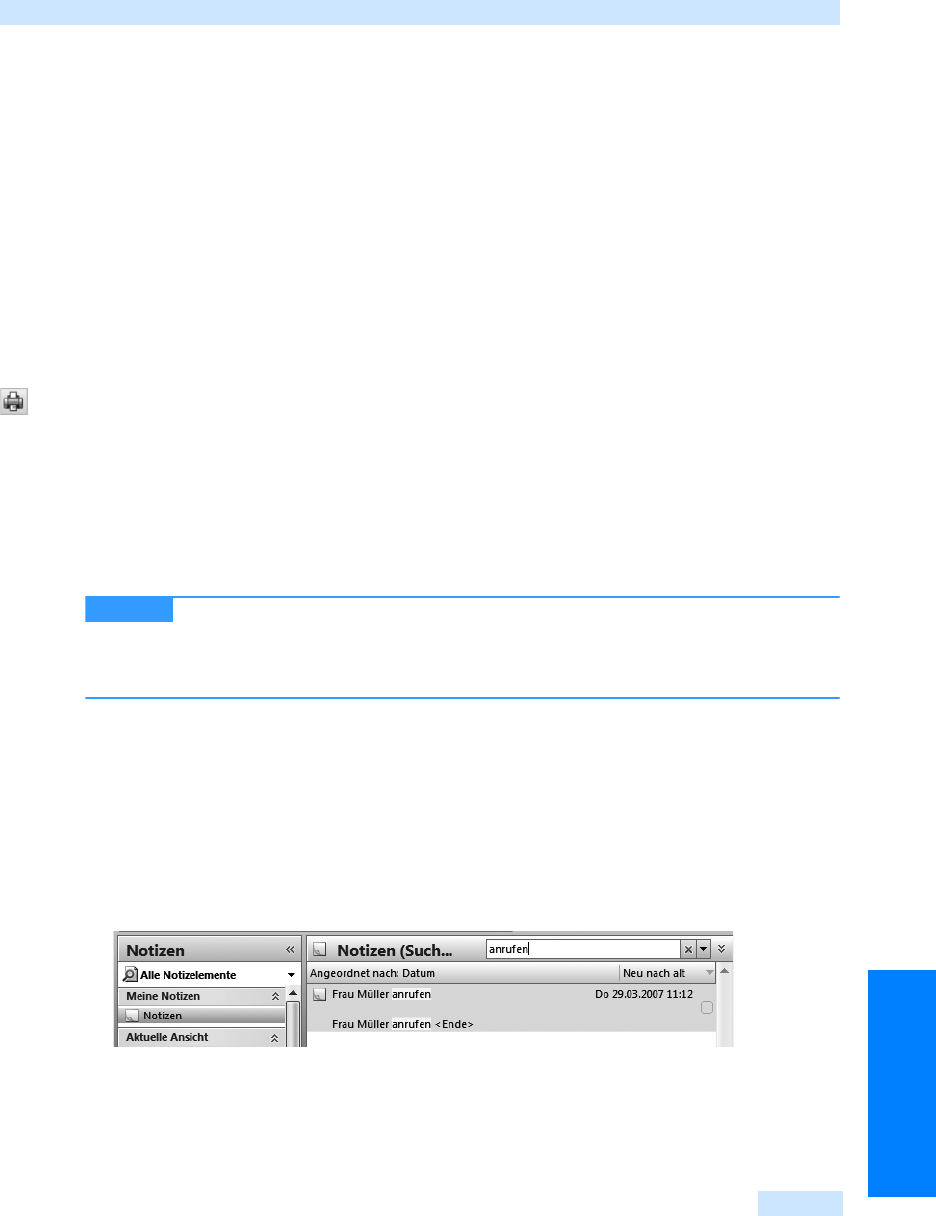
Notizen bearbeiten und nutzen
711
Nützliche Zusatzfeatures
Die Ansicht wechseln
Um die Ansicht der Notizen zu wechseln, nutzen Sie den Bereich Aktuelle Ansicht im Navigationsbe-
reich und die Schaltfläche in der Symbolleiste:
1. Öffnen Sie den Ordner Notizen mit einem Mausklick auf die gleichnamige Schaltfläche im Navi-
gationsbereich.
2. Klicken Sie im Bereich Aktuelle Ansicht auf die gewünschte Ansicht.
3. Wechseln Sie wieder zur Ansicht Symbole und legen Sie dann über die Schaltflächen Große Sym-
bole, Kleine Symbole und Liste die Art der Darstellung in dieser Ansicht fest.
Notizen drucken
Notizen können Sie im Memoformat ausdrucken. Gehen Sie dazu wie folgt vor:
1. Öffnen Sie den Ordner Notizen über die gleichnamige Schaltfläche im Navigationsbereich.
2. Markieren Sie die Notiz oder die Notizen, die Sie ausdrucken wollen und klicken Sie in der Out-
look-Symbolleiste auf die Schaltfläche Drucken.
3. Im daraufhin geöffneten gleichnamigen Dialogfeld wählen Sie den Drucker und die Anzahl der
Exemplare, die Sie ausdrucken wollen.
4. Wollen Sie sehen, wie die Notiz im Ausdruck aussehen wird, aktivieren Sie die Schaltfläche Sei-
tenansicht. Klicken Sie anschließend in der Seitenansicht auf die Schaltfläche Drucken, um wie-
der in das Dialogfeld Drucken zurückzukehren.
5. Starten Sie den Ausdruck über die Schaltfläche OK.
Wollen Sie eine Notiz ausdrucken, ohne Optionen zu verändern, klicken Sie mit
der rechten Maustaste auf die gewünschte Notiz im Ordner Notizen und wählen im Kontext-
menü den Befehl Drucken aus. Die entsprechende Notiz wird nun einmal auf den Standarddru-
cker ausgegeben.
Notizen suchen
Outlook bietet Ihnen wie in anderen Ordnern die Möglichkeit, Notizen bequem über die Sofortsu-
che ausfindig zu machen. Um eine Notiz zu suchen, gehen Sie wie folgt vor:
1. Öffnen Sie den Ordner Notizen über die gleichnamige Schaltfläche im Navigationsbereich.
2. Geben Sie Text aus der Notiz in das Feld Notizen suchen ein. Bereits während der Texteingabe
werden alle Notizen aufgelistet, die den gesuchten Text enthalten (siehe Abbildg. 15.4).
Abbildg. 15.4
Notizen suchen
3.
Um wieder alle Notizen anzuzeigen, klicken Sie auf die Schaltfläche Suche löschen am rechten
Rand der Sofortsuche.
TIPP
Get Microsoft Office Outlook 2007 - Das Handbuch now with the O’Reilly learning platform.
O’Reilly members experience books, live events, courses curated by job role, and more from O’Reilly and nearly 200 top publishers.

